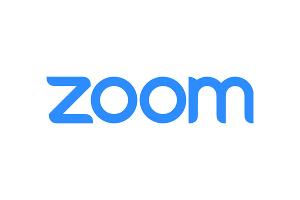初期設定で、Google Maps Platform APIキーを設定します。
ここではGoogle Maps Platform APIキーの取得方法をご紹介します。
Google Maps Platform APIキー取得から設定までの全体流れは以下のようになります。
↓
↓
↓
↓
↓
Googleアカウントの作成
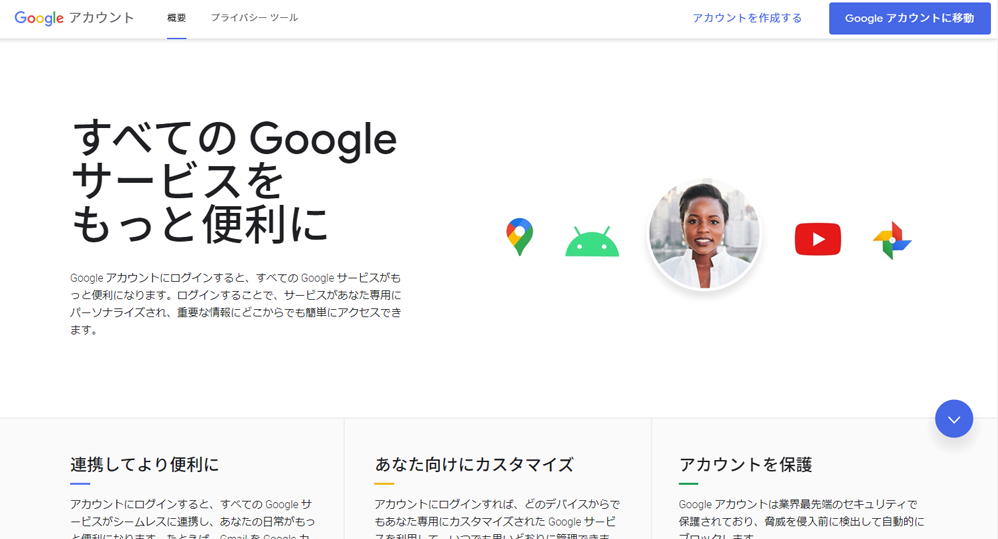
まず、Googleアカウントを持っていない方はGoogleアカウントを作成します。
Googleアカウントの作成についてはGoogleアカウントのヘルプをご覧ください。
・Googleアカウント作成
https://support.google.com/accounts/answer/27441?hl=ja
Googleアカウントを作成済みの方は次のステップに進んでください。
Google Maps Platformにてプロジェクトの作成
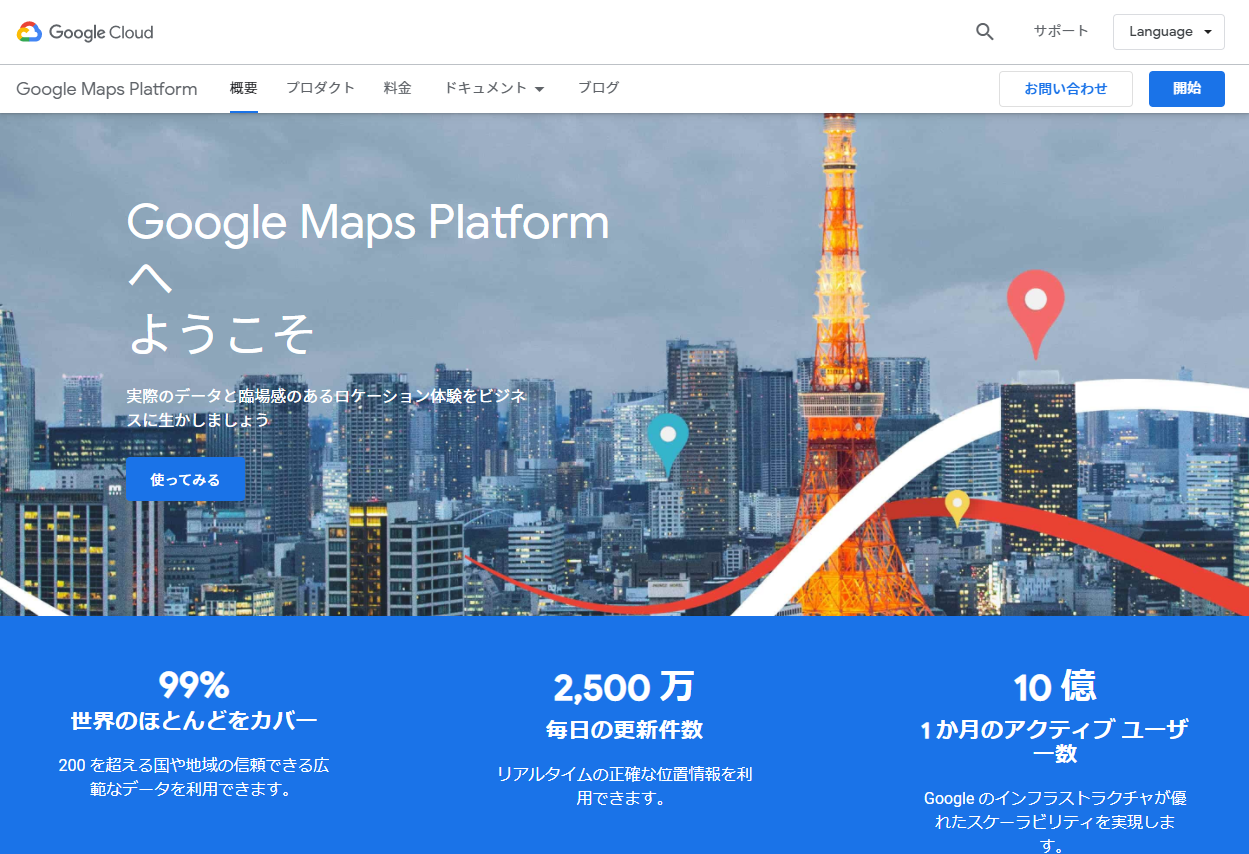
「Google Maps Platform」にアクセスします。「開始」をクリックします。
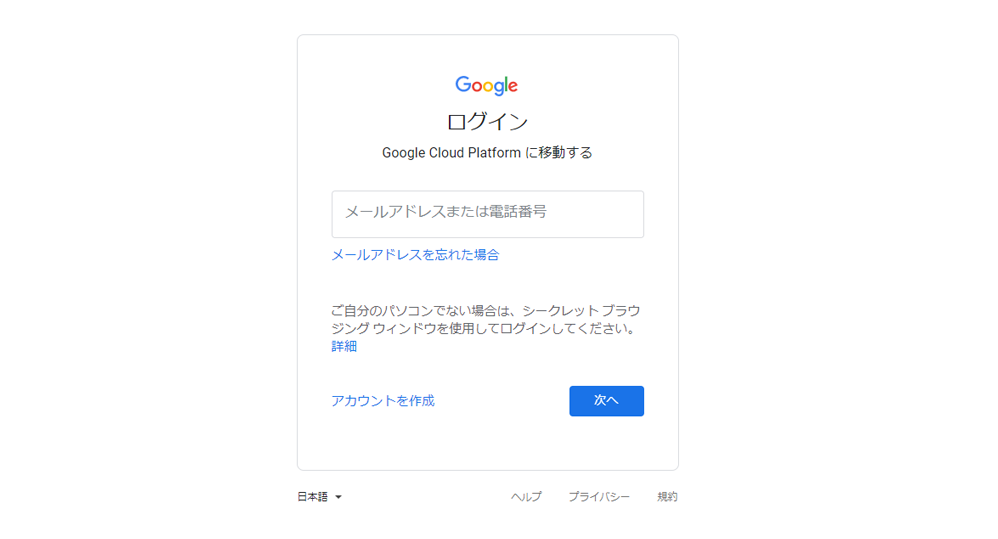
先ほどのGoogleアカウントを使用してログインします。
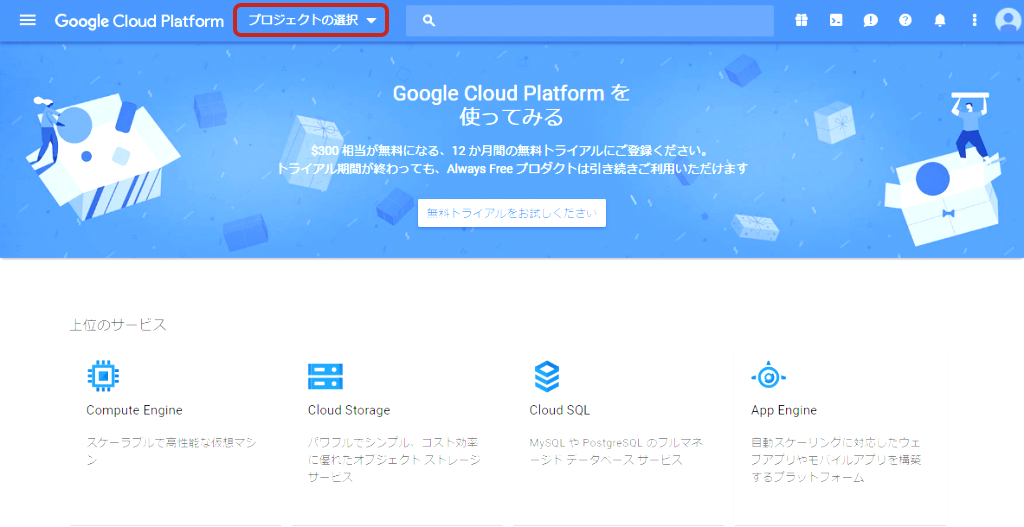
「Google Cloud Platform」のダッシュボード画面となりますので、上部メニューから「プロジェクトの選択」をクリックします。

「プロジェクトの選択」画面で「新しいプロジェクト」をクリックします。

プロジェクト名を入力します。
ここには分かりやすい名称を入力します。「作成」をクリックします。
APIの有効化
Google APIコンソールのダッシュボード画面で、プロジェクト選択部分に、
先ほどのプロジェクト名が表示されていることを確認します。
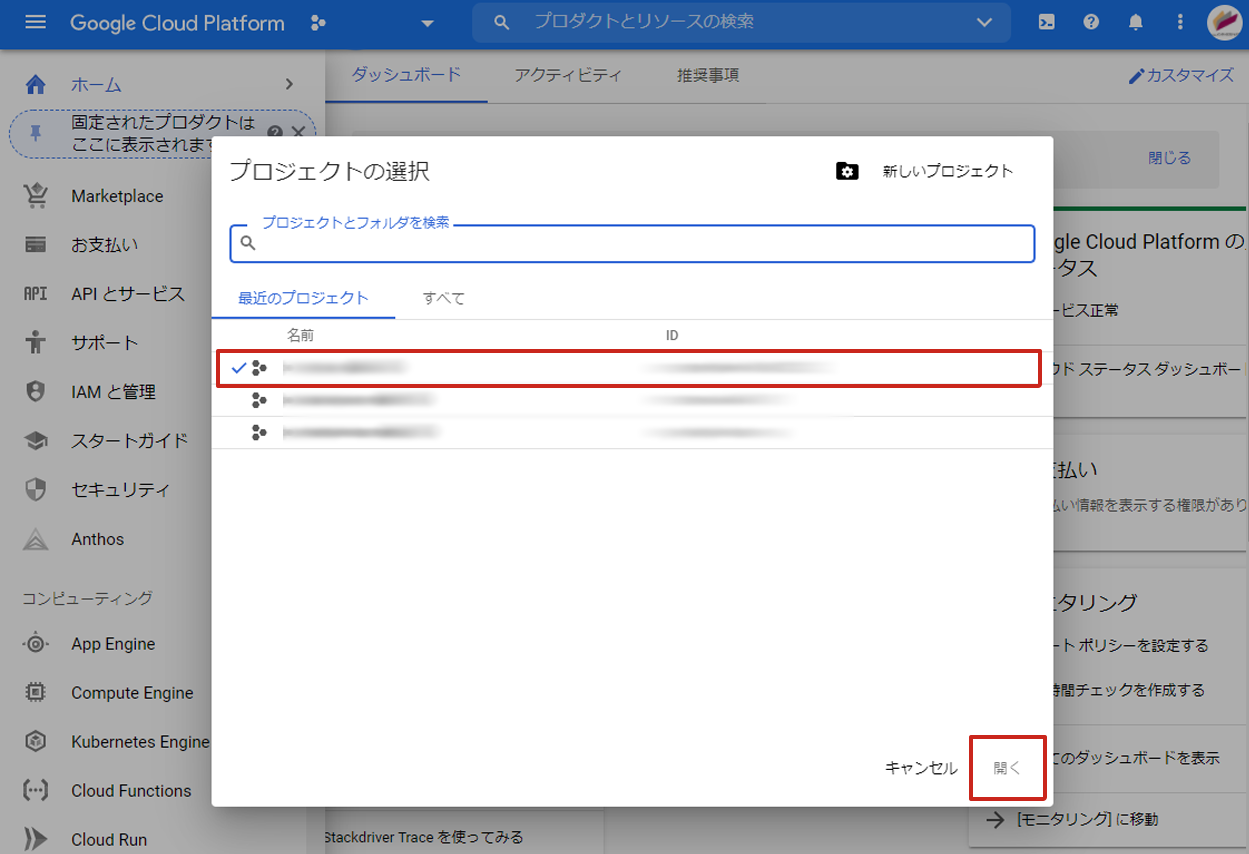
表示されていない場合は「プロジェクトの選択」をクリックし、先ほど作成したプロジェクト名を選択し、「開く」をクリックします。
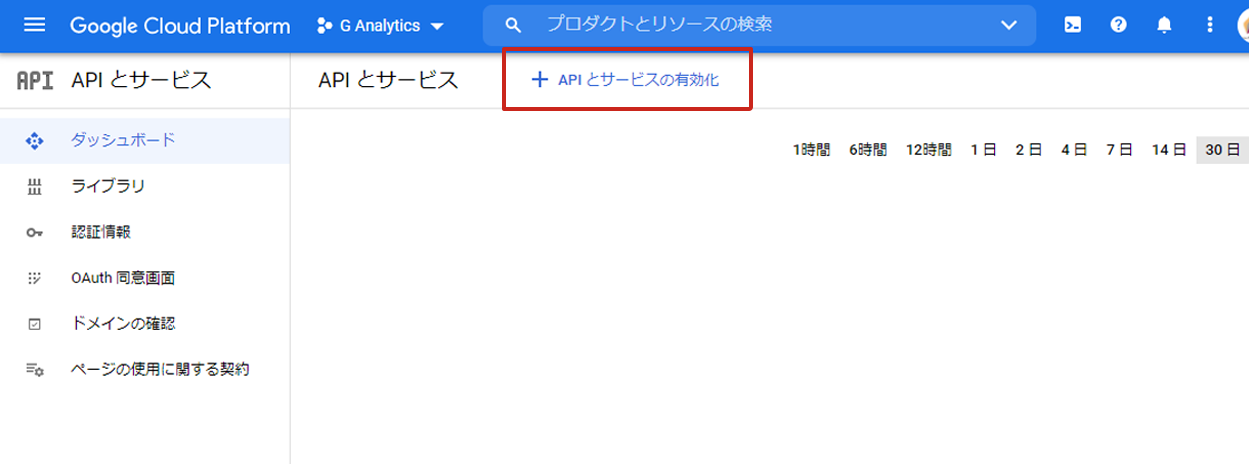
サイドメニューの「APIとサービス>ダッシュボード」を選択します。
上部に表示されている「APIとサービスの有効化」をクリックします。APIライブラリが開きます。
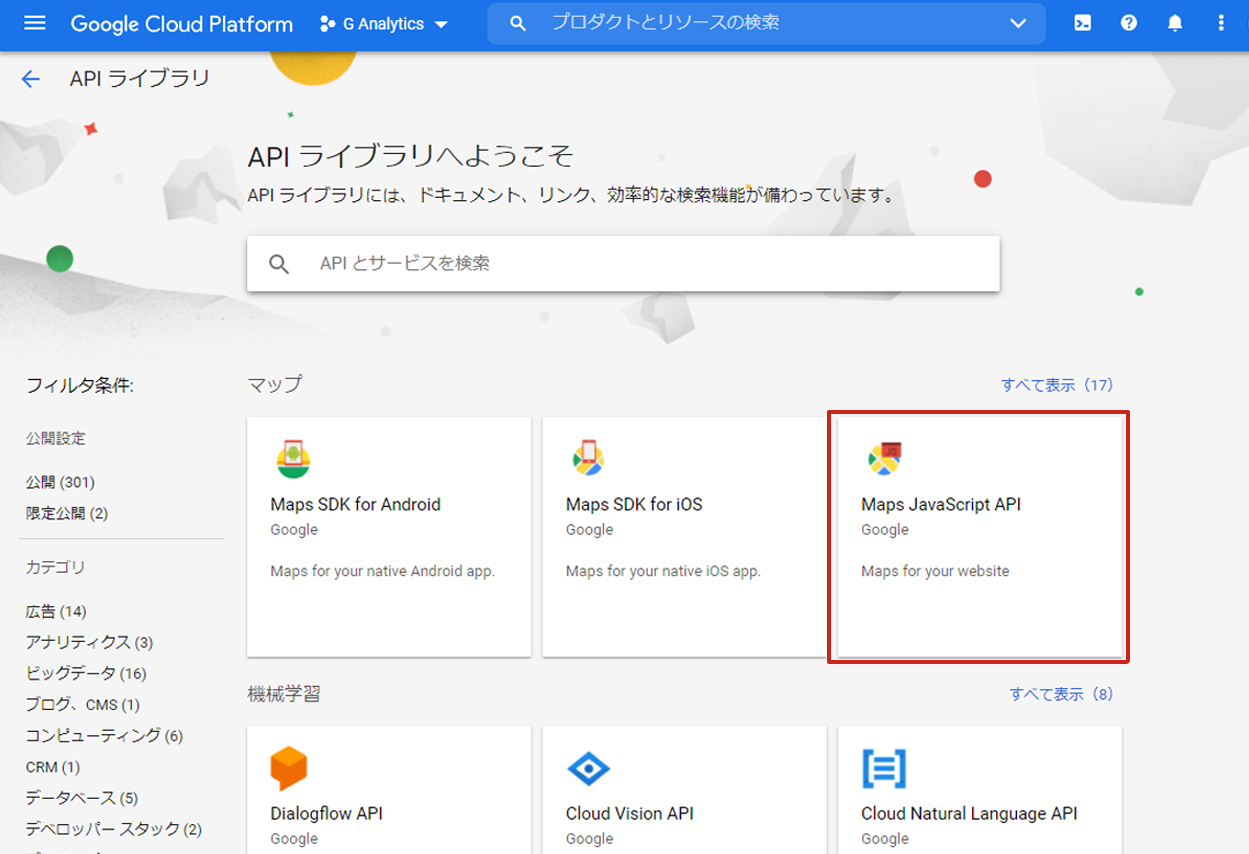
APIライブラリから「Maps Javascript API」を選択し、クリックします。
表示されていない場合は検索から「Maps Javascript API」を検索して表示します。
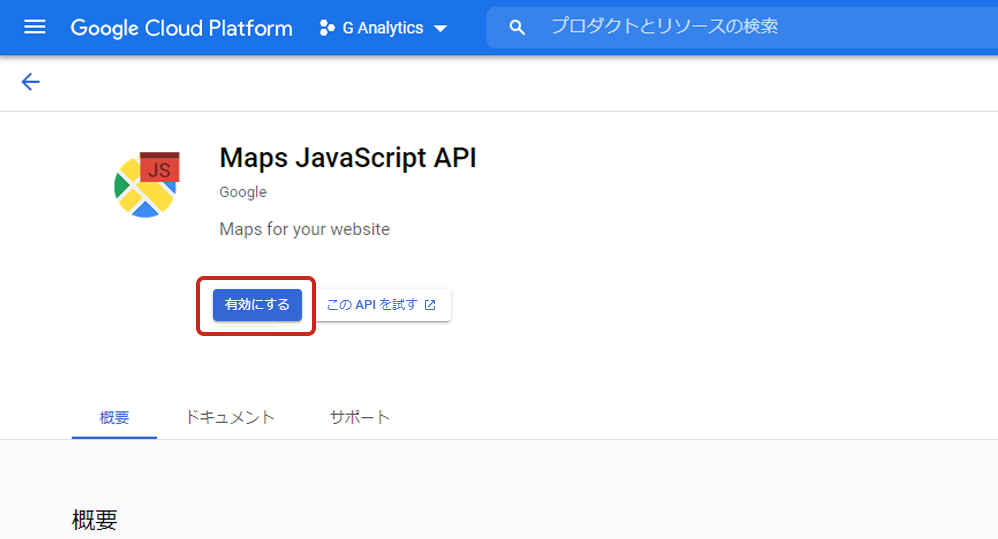
「Maps Javascript API」の設定画面になるので、「有効にする」をクリックします。
同様に他のライブラリについても有効にします。
※お申込み内容によって有効にするライブラリが異なります。
お申込みコースに合わせてライブラリを有効にしてください。
【簡単不動産pro月額版】
Maps JavaScript API
Places API
Geocoding API
Maps Embed API
【簡単不動産proテーマ版】
Maps JavaScript API
Maps Embed API
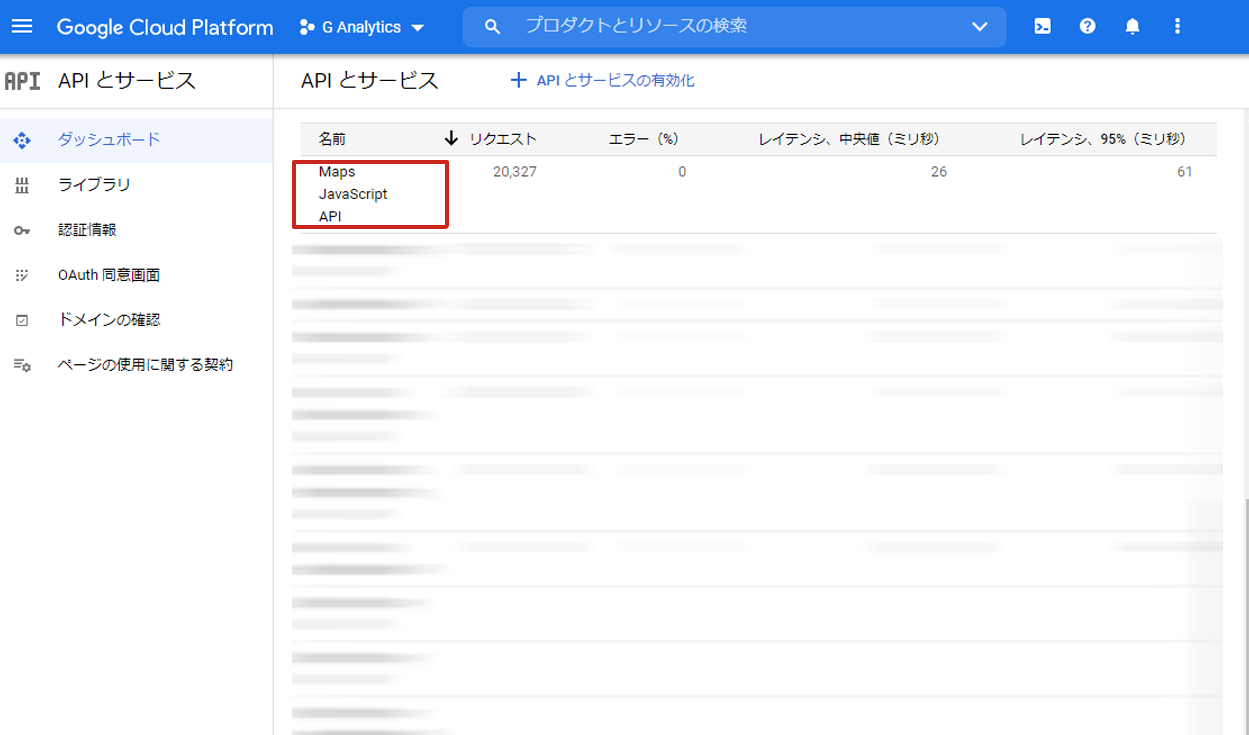
「Google Cloud Platform」のダッシュボードに移動します。
サイドメニューの「APIとサービス」ををクリックすると使用中のAPIが表示されます。ここに先ほどの「Maps Javascript API」などの有効化したAPIが表示されているのを確認します。
APIキーの作成・取得

「Google Cloud Platform」のダッシュボードの「APIとサービス>認証情報」をクリックします。
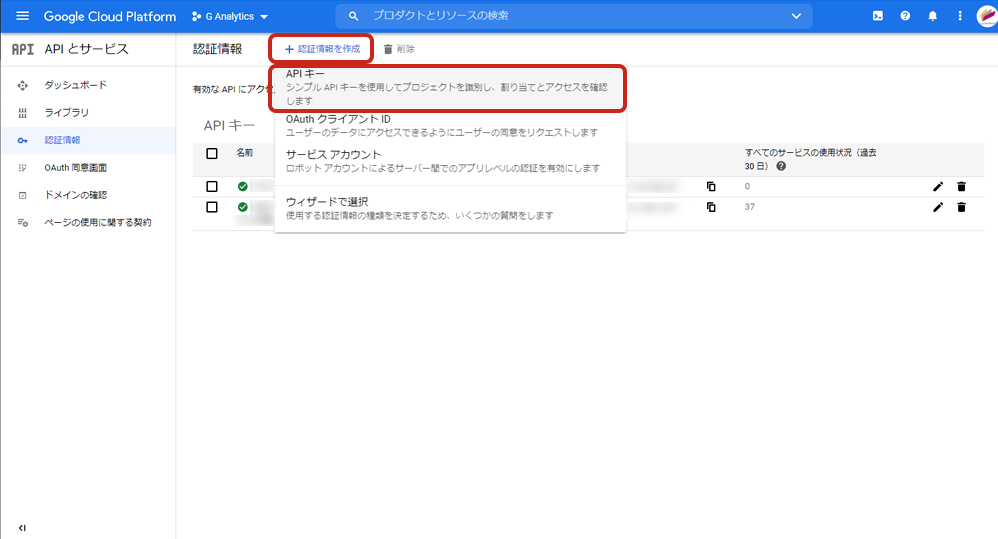
上部に表示されている「認証情報を作成」のプルダウンメニューから「APIキー」を選択します。
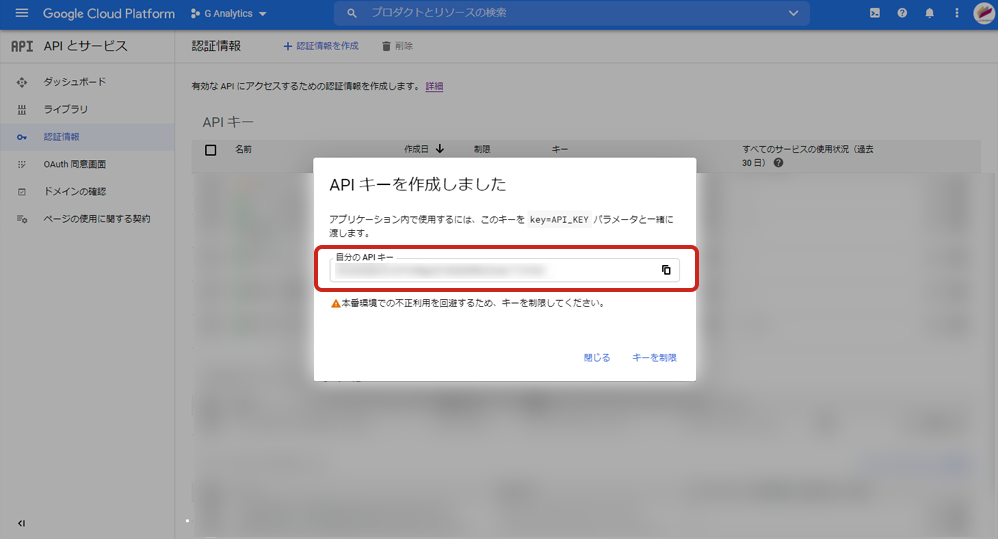
APIキーが作成されました。作成したAPIキーをコピーします。
APIの制限
作成されたAPIキーに使用制限をかけることで、セキュリティ強化をします。
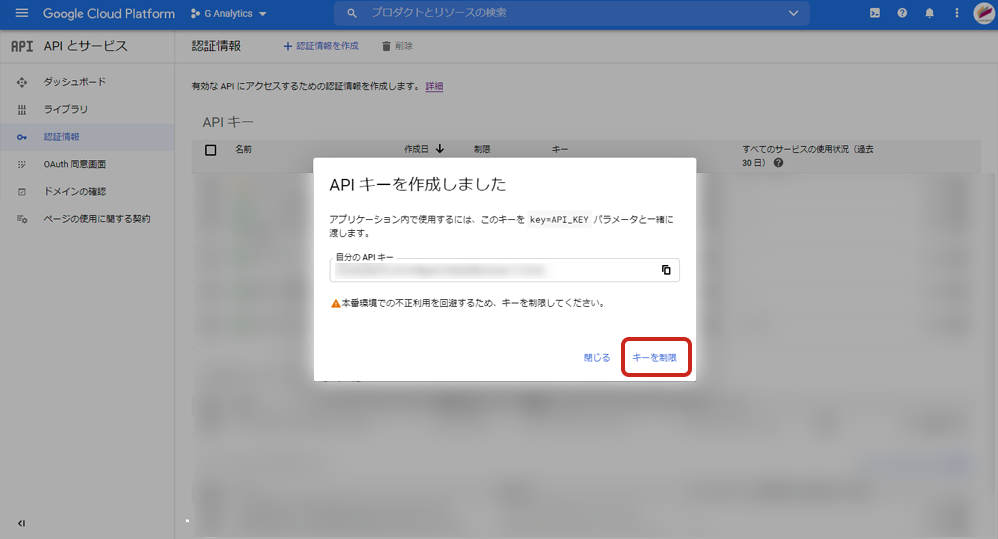
APIキー作成の画面のまま「キーを制限」をクリックします。
または、APIキーのリストで、キー制限をかけたいAPI名にある鉛筆アイコンをクリックして編集します。
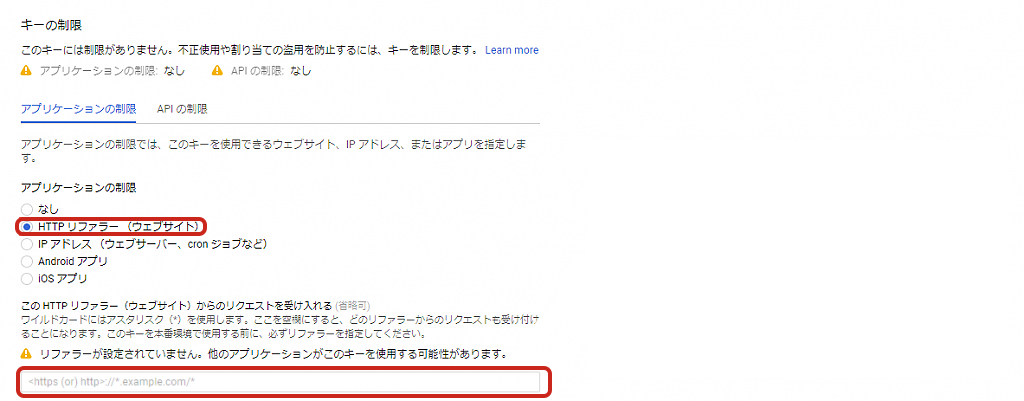
以下のように設定してください。
・アプリケーションの制限
「HTTPリファラー(ウェブサイト)」にチェックを入れます。
・このHTTPリファラー(ウェブサイト)からのリクエストを受け入れる
https://(API使用ドメイン)においてAPIを制限設定(ドメイン許可)をする場合についての設定例:
①ドメインの配下階層全てにおいてAPI使用を許可する。
https://(API使用ドメイン)/*
②サブドメインの配下階層全てにおいてAPI使用を許可する。
https://*.(API使用ドメイン)/*
支払い情報の登録
「Google Cloud Platform」のダッシュボードから、サイドメニューの「お支払い」をクリックします。
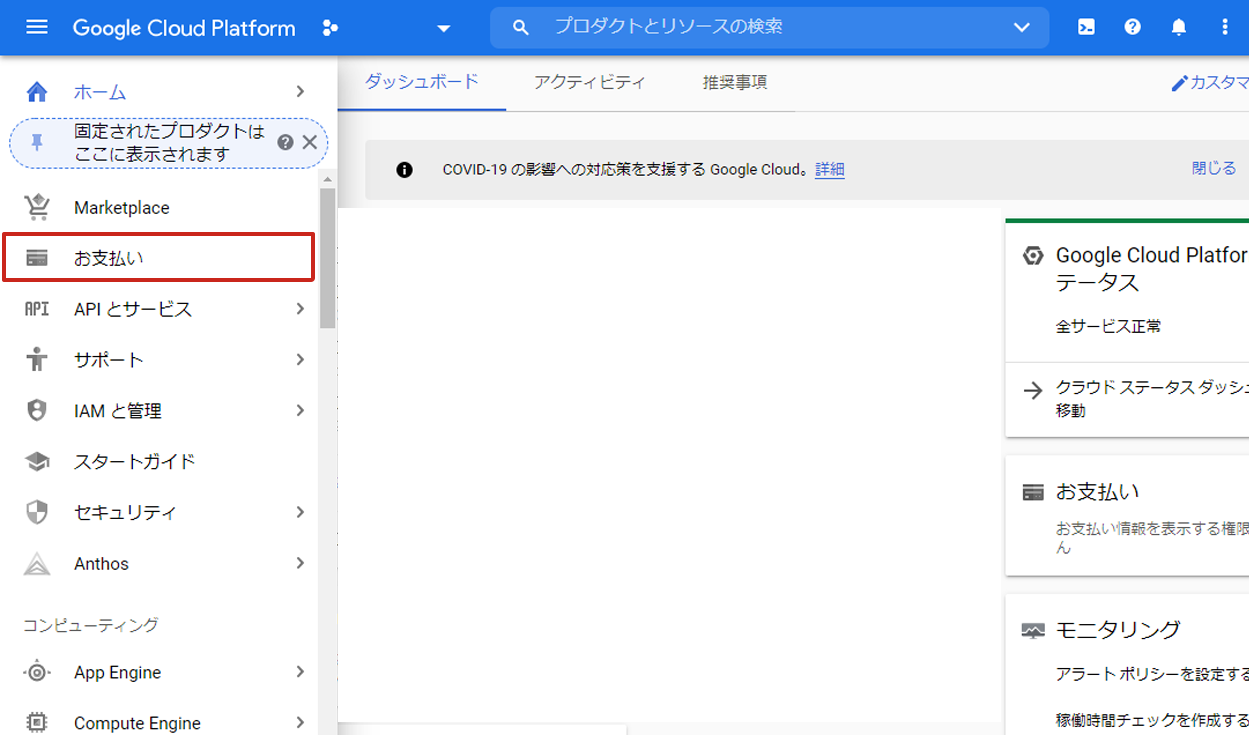
支払い情報の設定になるので、支払いに使用するクレジットカード情報を入れていきます。
APIキーを指定する
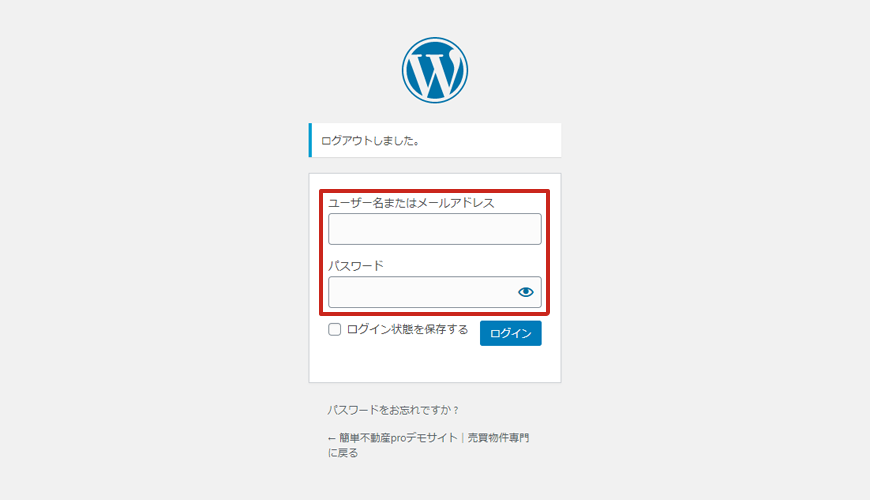
管理画面にログインします。
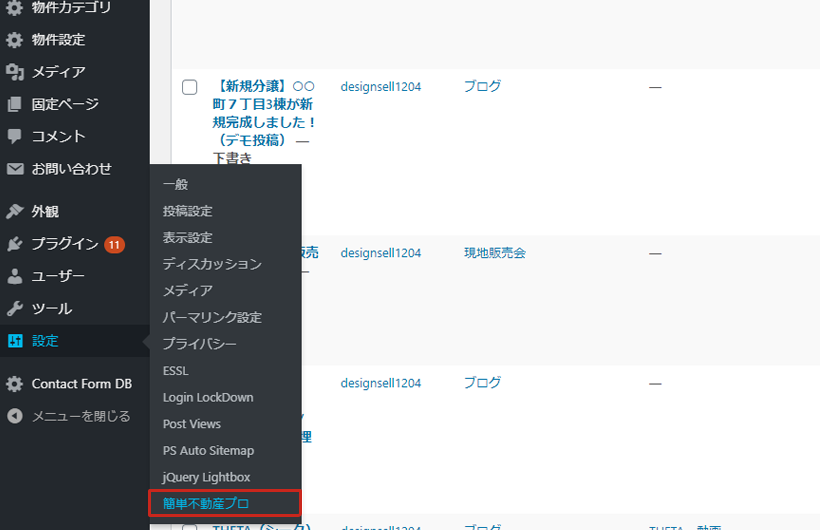
メニューから「設定>簡単不動産プロ」を選択します。
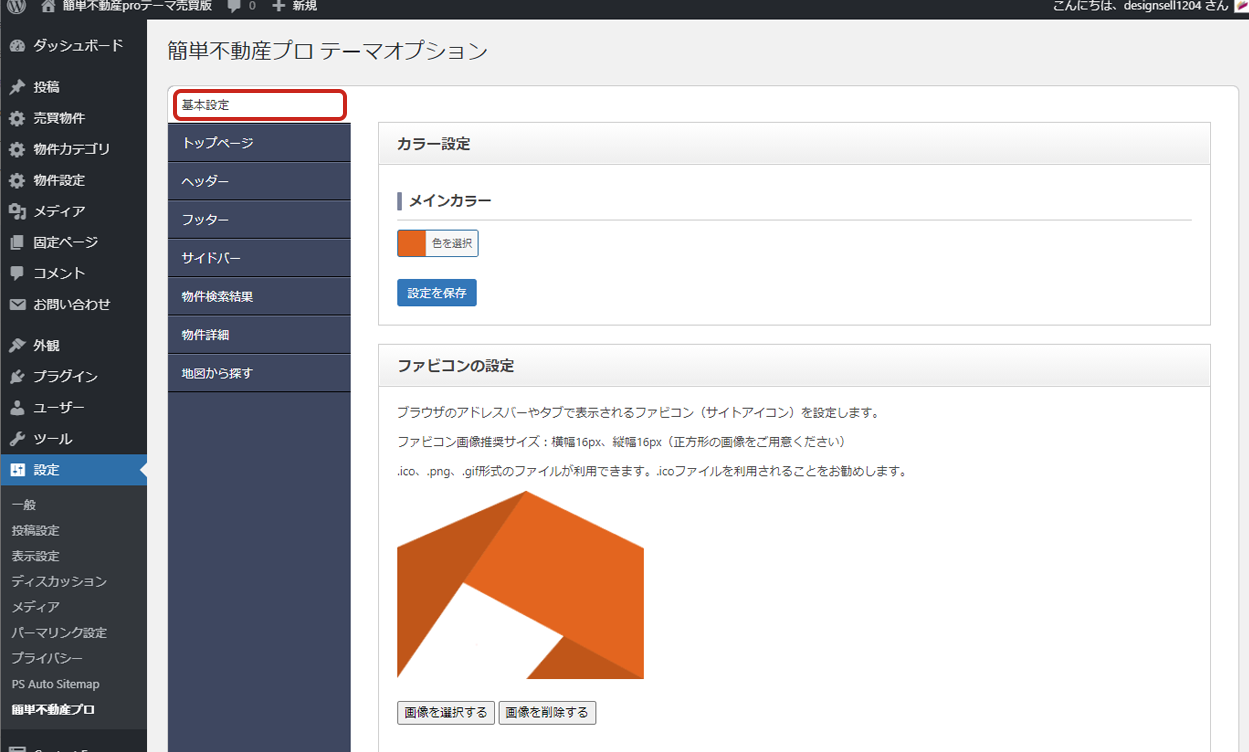
「簡単不動産プロテーマオプション」で「基本設定」をクリックします。
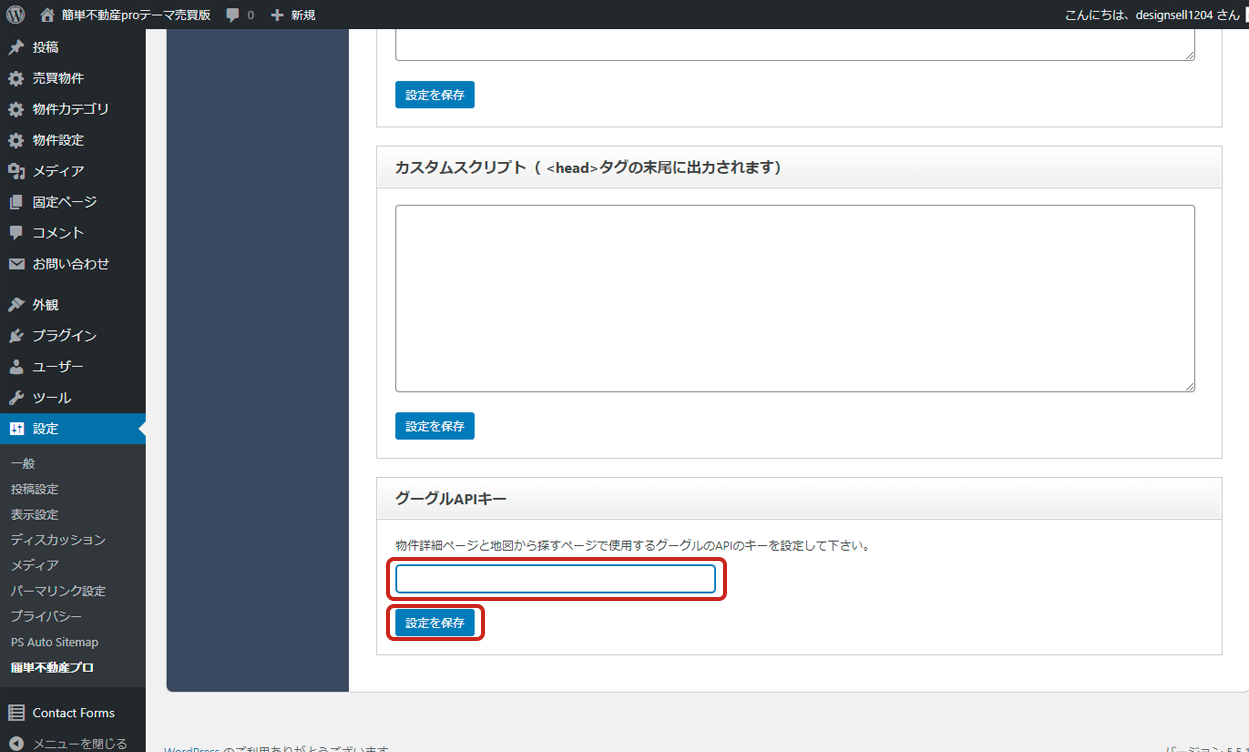
「グーグルAPIキー」で、先ほどコピーしたAPIキーをペーストし「設定を保存」をクリックします。
APIキーの設定が完了しました。

 お気に入り
お気に入り